win10 32位能安裝64位的嗎 安裝步驟是什么
更新日期:2024-03-22 16:14:23
來源:網(wǎng)友投稿
win10系統(tǒng)有32位和64位兩個版本,根據(jù)電腦硬件的性能選擇安裝哪個版本,通常是取決于內存大小,現(xiàn)在內存都是4G以上,默認都是安裝64位系統(tǒng),但是有些用戶事先沒看配置直接安裝win10 32位,發(fā)現(xiàn)無法識別4G以上內存,這時候就要裝成64位系統(tǒng),那么win10 32位能安裝64位的嗎?win10 32位安裝64位步驟是什么?關于這些問題,下面系統(tǒng)小編跟大家介紹win10 32位安裝64位的教程。
相關事項
1、內存3G及以下,安裝win10 32位,內存4G及以上,安裝win10 64位系統(tǒng)。
2、32位系統(tǒng)下不能直接安裝64位系統(tǒng),一些工具則支持直接安裝,比如Onekey Ghost和nt6 hdd installer
3、32位安裝64位推薦使用U盤安裝方法,沒有U盤的用戶可以用下面的方法
onekey ghost安裝系統(tǒng)步驟
nt6 hdd installer硬盤安裝win10系統(tǒng)步驟
一、所需工具
1、系統(tǒng)鏡像下載:win10 64位旗艦版官方下載
2、準備8G容量的U盤:如何制作大白菜u盤啟動盤
3、U盤啟動設置:怎么設置開機從U盤啟動(各品牌電腦)
二、win10 32位安裝64位 官方版系統(tǒng)
U盤安裝win10官方原版鏡像教程
大白菜安裝原版win10步驟
三、win10 32位安裝64位 ghost版系統(tǒng)
1、做好U盤啟動盤之后,將下載的win10 64位系統(tǒng)iso文件直接復制到U盤的GHO目錄下;
 2、在需要裝win10 64位的電腦上插入U盤啟動盤,重啟后不停按F12、F11、Esc等快捷鍵打開啟動菜單,選擇U盤選項回車,如果按這些鍵沒有反應,查看上面的“U盤啟動設置”教程查看自己品牌電腦的熱鍵;
2、在需要裝win10 64位的電腦上插入U盤啟動盤,重啟后不停按F12、F11、Esc等快捷鍵打開啟動菜單,選擇U盤選項回車,如果按這些鍵沒有反應,查看上面的“U盤啟動設置”教程查看自己品牌電腦的熱鍵;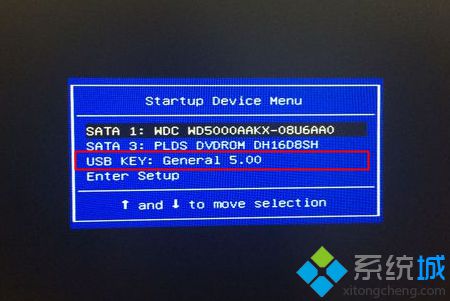 3、從U盤啟動進入U盤安裝菜單,通過上下方向鍵選擇【02】回車,如果無法進入選擇【03】,啟動pe系統(tǒng);
3、從U盤啟動進入U盤安裝菜單,通過上下方向鍵選擇【02】回車,如果無法進入選擇【03】,啟動pe系統(tǒng);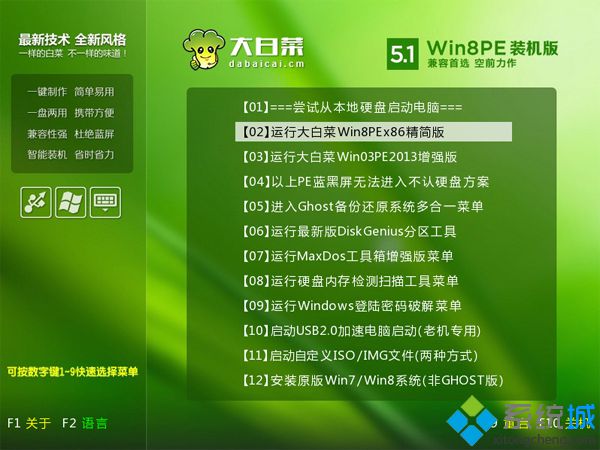 4、如果需要重新分區(qū),需要備份硬盤所有文件,然后打開【DG分區(qū)工具】,右鍵硬盤選擇【快速分區(qū)】;
4、如果需要重新分區(qū),需要備份硬盤所有文件,然后打開【DG分區(qū)工具】,右鍵硬盤選擇【快速分區(qū)】;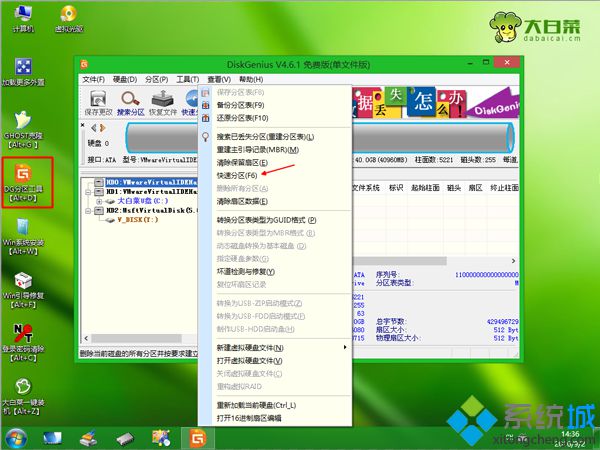 5、設置分區(qū)數(shù)目和分區(qū)大小,系統(tǒng)盤建議50G或更大,如果是固態(tài)硬盤,勾選“對齊分區(qū)到此扇區(qū)的整數(shù)倍”,默認的2048扇區(qū)即可,點擊確定執(zhí)行分區(qū)過程;
5、設置分區(qū)數(shù)目和分區(qū)大小,系統(tǒng)盤建議50G或更大,如果是固態(tài)硬盤,勾選“對齊分區(qū)到此扇區(qū)的整數(shù)倍”,默認的2048扇區(qū)即可,點擊確定執(zhí)行分區(qū)過程;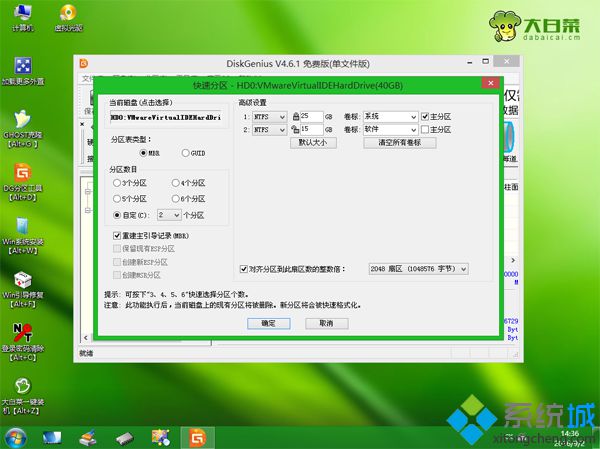 6、雙擊打開【大白菜一鍵裝機】,映像路徑選擇win10 x64 iso鏡像,此時工具會自動提取gho文件,點擊下拉框,選擇win10.gho文件;
6、雙擊打開【大白菜一鍵裝機】,映像路徑選擇win10 x64 iso鏡像,此時工具會自動提取gho文件,點擊下拉框,選擇win10.gho文件; 7、接著點擊“還原分區(qū)”,選擇安裝位置,一般是C盤,可以根據(jù)“卷標”或磁盤大小選擇安裝盤符,選好之后點擊確定;
7、接著點擊“還原分區(qū)”,選擇安裝位置,一般是C盤,可以根據(jù)“卷標”或磁盤大小選擇安裝盤符,選好之后點擊確定;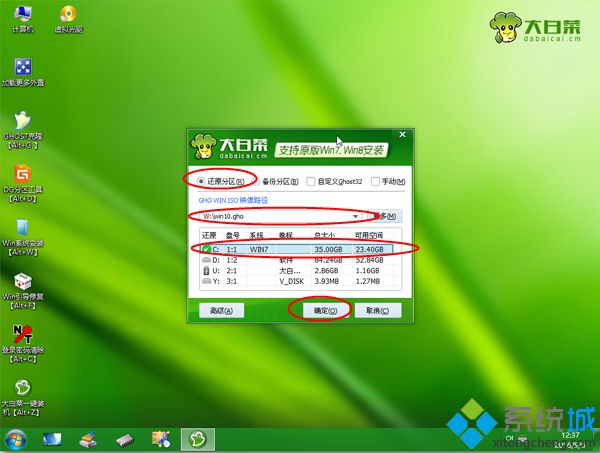 8、彈出提示框,勾選“完成后重啟”和“引導修復”,點擊是開始執(zhí)行系統(tǒng)還原過程;
8、彈出提示框,勾選“完成后重啟”和“引導修復”,點擊是開始執(zhí)行系統(tǒng)還原過程;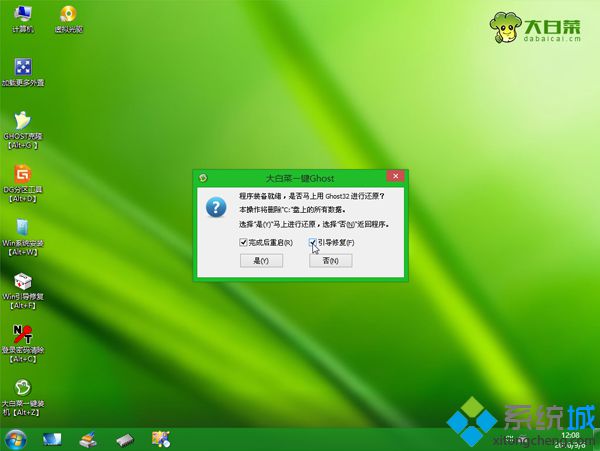 9、跳到這個界面,執(zhí)行win10 64位系統(tǒng)解壓到C盤的操作,這個過程需要等待5-10分鐘的過程,直到進度條結束;
9、跳到這個界面,執(zhí)行win10 64位系統(tǒng)解壓到C盤的操作,這個過程需要等待5-10分鐘的過程,直到進度條結束;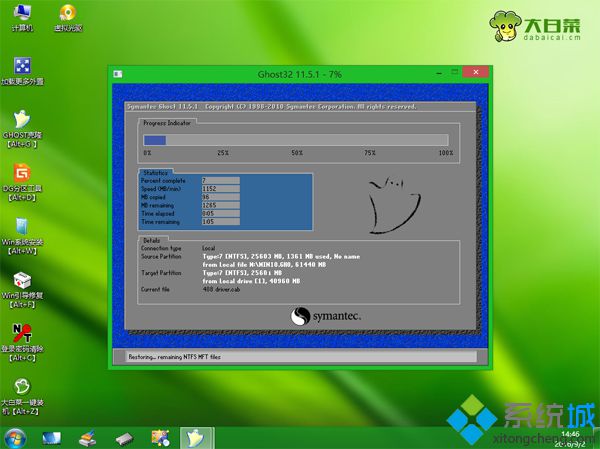 10、解壓完成后,電腦會自動重啟,此時拔出U盤,重啟進入到這個界面,執(zhí)行安裝win10 64位系統(tǒng)過程;
10、解壓完成后,電腦會自動重啟,此時拔出U盤,重啟進入到這個界面,執(zhí)行安裝win10 64位系統(tǒng)過程; 11、最后啟動進入win10 64系統(tǒng)桌面,win10 32位安裝win10 64位系統(tǒng)過程就結束了。
11、最后啟動進入win10 64系統(tǒng)桌面,win10 32位安裝win10 64位系統(tǒng)過程就結束了。
只要內存大于2G都可以裝64位win10系統(tǒng),但是安裝win10 64位系統(tǒng)最好是4G以上內存,否則系統(tǒng)容易卡。
- monterey12.1正式版無法檢測更新詳情0次
- zui13更新計劃詳細介紹0次
- 優(yōu)麒麟u盤安裝詳細教程0次
- 優(yōu)麒麟和銀河麒麟?yún)^(qū)別詳細介紹0次
- monterey屏幕鏡像使用教程0次
- monterey關閉sip教程0次
- 優(yōu)麒麟操作系統(tǒng)詳細評測0次
- monterey支持多設備互動嗎詳情0次
- 優(yōu)麒麟中文設置教程0次
- monterey和bigsur區(qū)別詳細介紹0次
周
月












